TT浏览器-多页面浏览器-TT浏览器下载 v4.8最新版
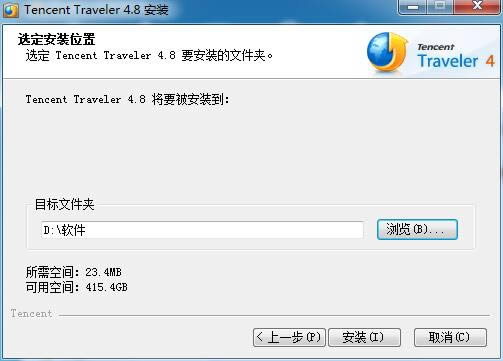
- 软件类型:聊天工具
- 软件语言:简体中文
- 授权方式:免费软件
- 更新时间:2023-06-29
- 阅读次数:次
- 推荐星级:
- 运行环境:WinXP,Win7,Win10,Win11
TT浏览器最新版是一款集多线程、黑白名单、智能屏蔽、鼠标手势为一体的多页面浏览器,TT浏览器稳定
快捷
TT浏览器功能介绍
1.智能屏蔽一键开通:便于浏览舒心,腾讯TT浏览器在“智能屏蔽”中提供了弹出、浮动广告过滤、监视Active插件下载等,能够提高浏览速度。
2.最近浏览一键找回:不小心关闭网页,只需按下“最近浏览”按钮,就可以回到这个页面。
3.多页面一键打开:上网不用将网址逐个输入,腾讯TT浏览器拥有多页面一键打开的功能,页面排列整齐,并贴心显示是否下载完毕、阅读完毕等。
4.浏览记录一键清除:关心上网隐私保护, 有非常方便的清除浏览记录的功能,可以一次性删除。
5.多种皮肤随心变换:腾讯TT浏览器自带时尚皮肤,大家可以选择自己喜欢的皮肤。
TT浏览器安装步骤
1、启动安装程序找到下载的安装文件,双击“TT4.8”开始安装,点击下一步
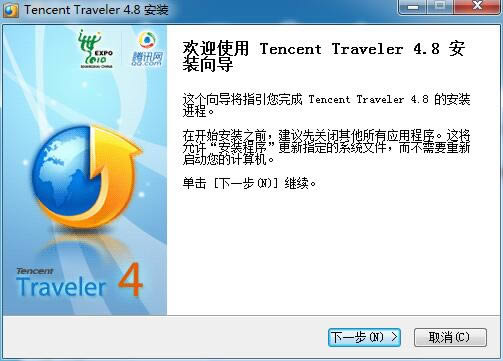
2、阅读软件许可协议,出现软件许可协议界面,在继续安装之前仔细阅读该协议,了解相关的条款,阅读完毕之后点击“我同意”
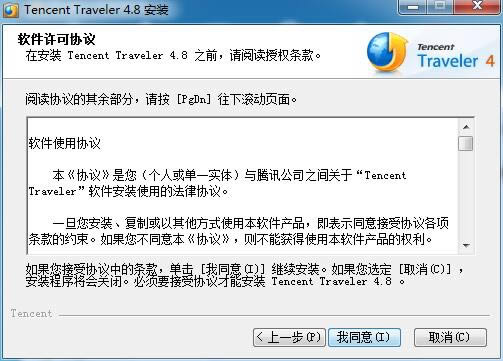
3、选择安装路径,根据个人习惯将文件安装在D盘,点击安装
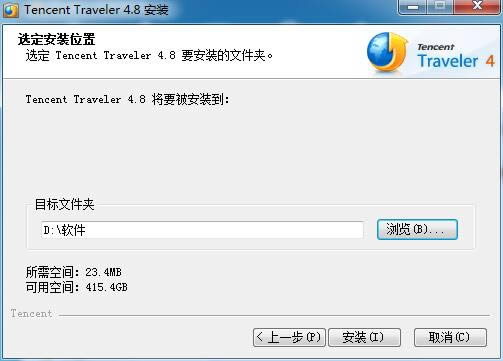
4、查看安装进度,显示正在安装当中
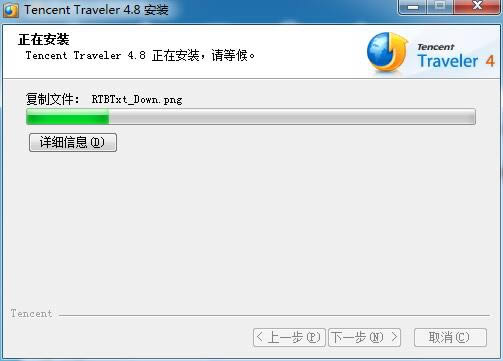
5、安装完成当出现下面的对话框时,表示腾讯TT浏览器已经成功安装到您的电脑当中,点击“完成”按钮,安装结束
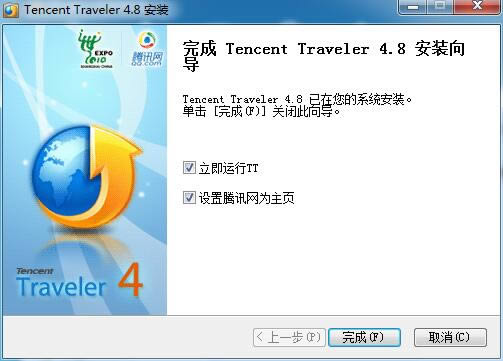
TT浏览器常见问题
1、腾讯TT浏览器导入/导出收藏夹的方法?
1)、首先打开腾讯TT浏览器,打开“收藏”
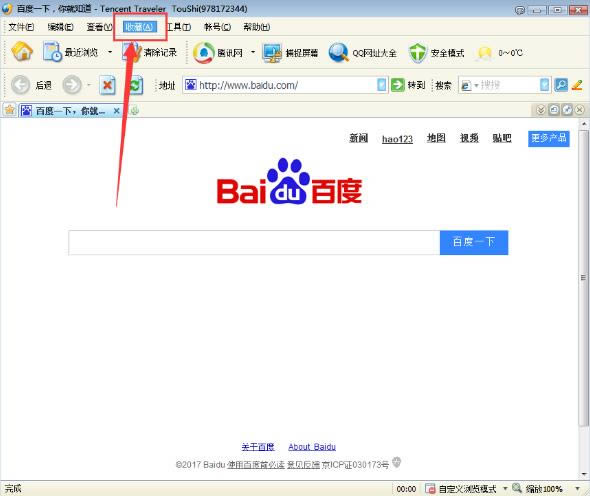
2)、在弹出的选项列表当中将鼠标放在“其他操作”上,选择“整理收藏夹”
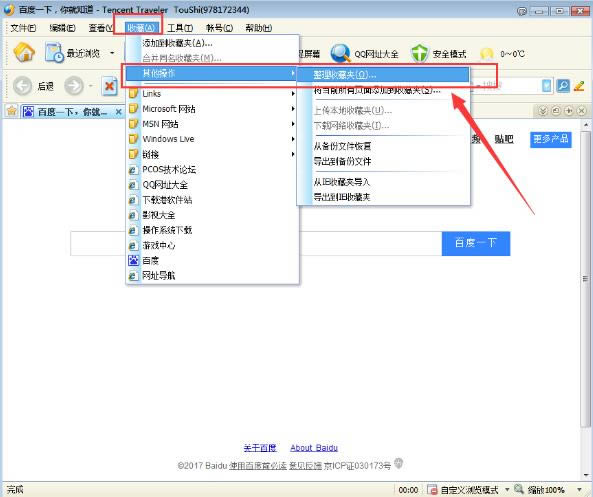
3)、在“整理收藏夹”当中点击“导入/导出”,就可以看到腾讯TT浏览器的导入和导出功能了
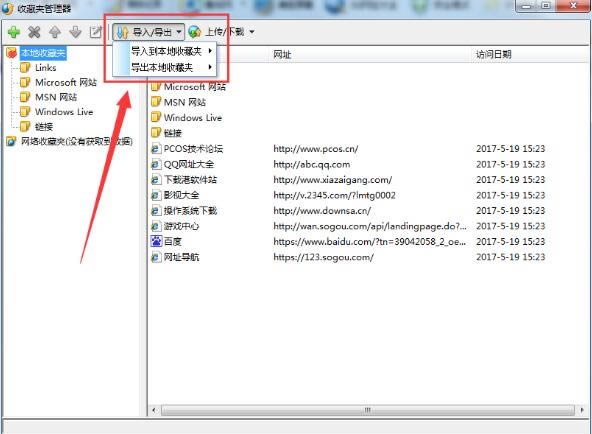
4)、有两种导入的方法,第一种是将IE浏览器的收藏夹导入进来,第二种是通过HTML文件导入
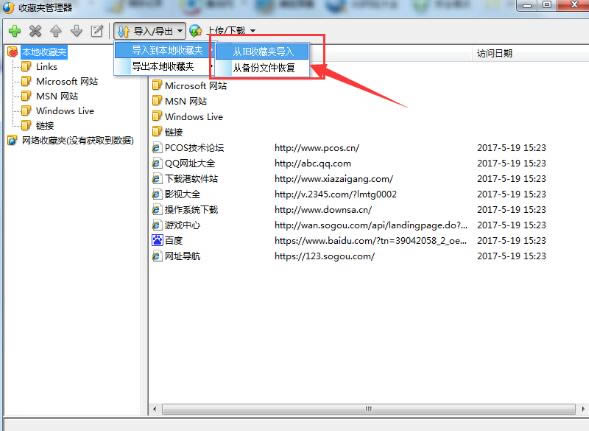
5)、导出的方式也有两种,一种是直接导出到IE浏览器当中,另一种是以HTML文件形式保存在电脑当中
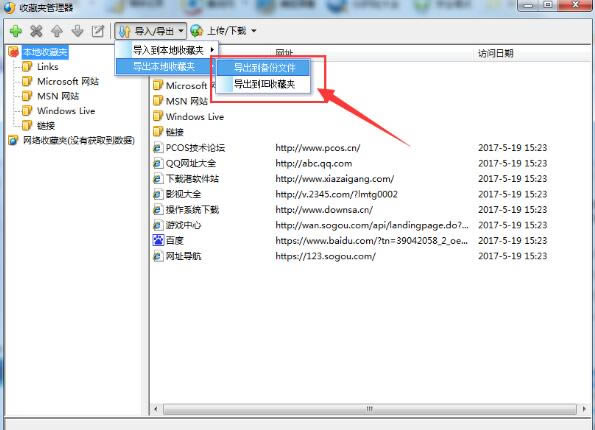
2、腾讯TT浏览器如何放大和缩小网页?
答:在状态栏的最右端,有一个网页缩放按钮,点击该按钮,可以放大和缩小,也可以下拉列表中选择具体的缩放比例。
3、如何让腾讯TT浏览器自动升级更新?
答:打开“TT选项->;启动和退出”,在“启动”中,勾选“启动时总是检查版本更新”选项,在以后每次启动TT时,都会自动检查有无最新版本。
TT浏览器更新日志
1. 新增更多可自定义设置的快捷键
2. 优化最近浏览列表的打开逻辑
3. 优化地址栏对网址记录的逻辑
4. 解决F6快捷键不能定位到地址栏的问题
5. 解决Ctrl + Enter快捷回复的问题
6. 解决网页间保存输入法的问题
7. 解决部分网页不能正常使用的问题

